Это старая версия документа!
Миграция и аварийное переключение
Содержание
Миграция (Migrate)
При миграции vApp или виртуальной машины с локального сайта в облако Cloud24.kz или обратно рабочая нагрузка запускается на целевом сайте, а исходная рабочая нагрузка отключается.
Выполнение миграции:
- На левой панели выберите направление репликации.
- Выберите vApp или виртуальную машину для миграции и выполните All actions > Migrate.
- В мастере миграции настройте выбранную рабочую нагрузку для миграции.
- На странице Migrate Settings настройте восстанавливаемые рабочие нагрузки и нажмите Next.

- На странице Ready To Complete просмотрите сведения о задаче и нажмите Finish.
- Чтобы отслеживать ход выполнения задачи, щелкните вкладку Tasks на нижней панели.
Если исходная рабочая нагрузка включена, она выключается и запускается синхронизация. Затем vApp или виртуальная машина включается на целевом сайте.
Аварийное переключение (Failover)
Если защищенный исходный сайт недоступен, на целевом сайте вы можете выполнить операцию аварийного восстановления рабочей нагрузки.
| Убедитесь, что в целевом хранилище данных доступно как минимум удвоенное выделенное хранилище виртуальной машины, включая размер ОЗУ. |
Выполнение аварийного переключения:
- На левой панели выберите направление репликации.
- Выберите vApp или виртуальную машину и выполните All actions > Failover.
- В мастере отработки отказа настройте выбранную рабочую нагрузку для отработки отказа.
- На странице Recovery Settings настройте восстанавливаемые рабочие нагрузки и нажмите Next.

- На странице Recovery Instance выберите точку восстановления и нажмите Next.
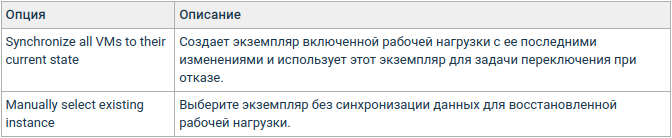
- На странице Ready To Complete просмотрите сведения о задаче и нажмите Finish.
- Чтобы отслеживать ход выполнения задачи, щелкните вкладку Tasks на нижней панели.
Реверсирование репликации (Reverse)
После переключения с исходного сайта на целевой сайт перенесенная рабочая нагрузка выполняется на конечном сайте. Для возврата рабочей нагрузки с целевого сайта обратно на исходный после аварийного переключения, произведите реверс репликации. Таким образом данные рабочей нагрузки реплицируются обратно в исходное защищенное vApp или виртуальную машину.
Выполнение реверсирования репликации:
- На левой панели выберите направление репликации.
- Выберите vApp или виртуальную машину и выполните All actions > Reverse. Реверсирование репликации включает трафик репликации и позволяет восстановить репликацию обратно в источник.
- Чтобы отслеживать ход выполнения задачи, щелкните вкладку Tasks на нижней панели.
После завершения реверс задачи репликация перезаписывает целевой vApp или виртуальную машину. Реверсированная рабочая нагрузка выполняется на изначально целевом сайте, а защищена на изначально исходный сайт. Для vApp и виртуальных машин в столбце Recovery state отображается состояние Reversed.
Тестирование аварийного переключения (Test Failover)
Выполнив тестовое аварийное переключение, вы можете проверить правильность репликации данных с исходного сайта на целевой сайт.
| Убедитесь, что в целевом хранилище данных доступно как минимум удвоенное выделенное хранилище виртуальной машины, включая размер ОЗУ. |
Выполнение тестирования аварийного переключения:
- На левой панели выберите направление репликации.
- Выберите vApp или виртуальную машину и выполните All actions > Test Failover.
- В мастере тестирования отработки отказа настройте выбранную рабочую нагрузку для отработки отказа.
- На странице Recovery Settings настройте восстанавливаемые рабочие нагрузки и нажмите Next.

- На странице Recovery Instance выберите точку восстановления и нажмите Next.
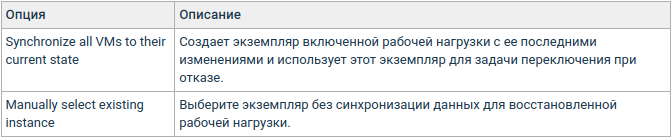
- На странице Ready To Complete просмотрите сведения о задаче и нажмите Finish.
- Чтобы удалить результаты тестовой отработки отказа, выберите репликацию для очистки.
- Выполните All actions > Test Cleanup.
- В окне Test Cleanup, нажмите Cleanup.
